Makro uzstādīšana Corel Draw

- 2573
- 211
- Hubert Buckridge DDS
Manipulācijām ar vektora grafiku galvenokārt tiek izmantotas divas programmas: Adobe Illustrator un ļoti populārā Corel Drawa. Pēdējais ir vieglāk apritē, tāpēc mums patīk ne tikai dizaineri, bet arī cilvēki, kas nodarbojas ar zīmogu nevis regulāri, bet laiku pa laikam. Makro Korelam ir komandu kopums, kas apvienots vispārējā papildinājumā, tas ir, jūs varat veikt vairākas darbības vienā klikšķā, kas ievērojami atvieglo darbu pie darbietilpīga projekta. Uzziniet tālāk, kā instalēt makro Corel Drawa.

Uzziniet, kā pareizi instalēt makro COREL zīmēt
Kādi ir makro
Būtībā tos var izveidot viņu vajadzībām (ja, protams, ir atbilstošas zināšanas), tāpēc summa ir ļoti liela. Iespējams, ka vispopulārākais ir:
- Papildinājumi svītrkodu veidošanai (CardGenerator);
- Kļūdu meklēšana pirms drukas sagatavošanas (CDRPREFLIGHT);
- tūlītējs piešķirtās (QuicKexport) eksports;
- Meklējiet teksta fragmentus un rakstzīmju nomaiņu (TextrePlacer);
- Izmēru, apgabala, mezglu (Sanmcurveinfo) precizēšana.
Makro instalēšana no skripta
Ja programmētāji ir mēģinājuši un ierakstījuši instalēšanas failu formātā .exe, jūs nevarat uztraukties: vienkārši divreiz noklikšķiniet uz tā un ievērojiet ieteikumus. Un kā instalēt makro Korelā, ja tas tiek saglabāts ar paplašināšanos .ĢM? Šajā gadījumā tas jāievieto programmas sakņu mapē.
- Close Corel.
- Kopēt vai pārsūtīt failu "Vārds.GMS "šeit:
- C \ programmas faili (x86) \ corel \ coreldraw (jūsu programmas versijas vārds) \ Draw \ GMS \ vārds \
Vai šeit:
- Lietotājs \ Lietotāja vārds \ AppData \ Roaming \ Corel \ CorelDraw (versijas nosaukums) \ Draw \ GMS \ (ceļš var atšķirties atkarībā no operētājsistēmas).
- Atvērt Coreel. Tagad mēs izveidojam pogu, lai rīkjoslā tai būtu piekļuve. Mēs noklikšķinām uz sērijas: “Pakalpojums/rīki” (rīki angļu valodā - runājošās variācijas) - “Opcijas” (opcijas) - “shēmas, ražošana” (pielāgošana) - “Komandas” (komandas) - “makro” (makro).
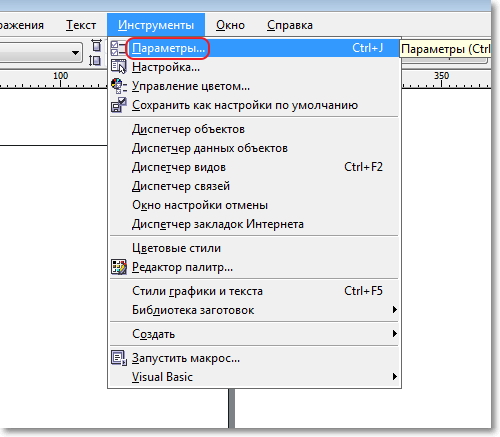
Dodieties uz cilni "Rīki" un vēl "parametri"
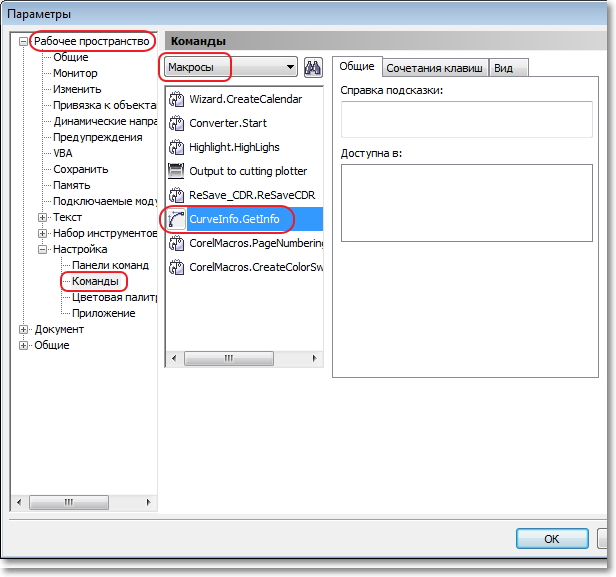
Sarakstā atrodiet instalētā komandiera vārdu
- Mēs atzīmējam tikko ielādēto papildinājumu, noklikšķiniet uz "Skatīt" (viev) - "importēt" un atlasiet pogas attēlu. Pavelciet pogu uz ērta paneļa jums. Ja vēlaties, varat salabot komandu, lai izsauktu karsto atslēgu rīka kombināciju.
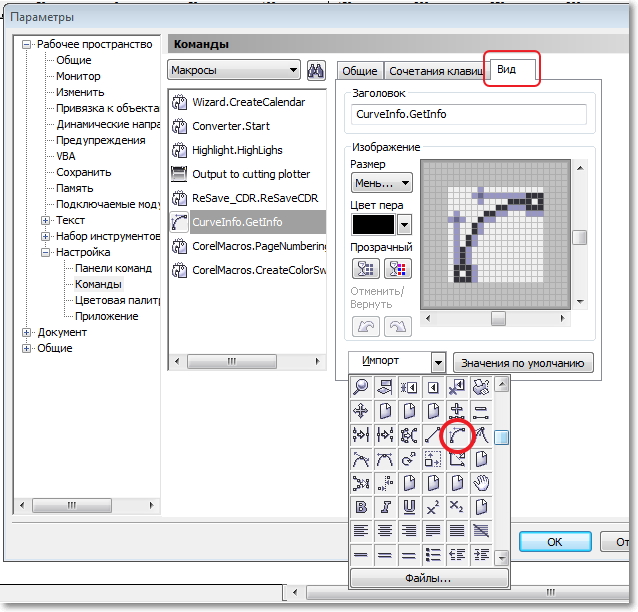
Jūs varat izvēlēties ikonu no pabeigtā iestatījuma vai augšupielādēt failus, izmantojot pogu File
Tagad jums ir ātra piekļuve pie papildinājumiem. Darbs ar prieku un noteikti dalies komentāros, kurus izmantojāt Coreldraw makro.
- « Rastra attēla pārveidošana par vektoru Coreldraw
- Pārbaudot zibatmiņas diska vai atmiņas kartes kļūdas »

